Windows 11 작업 표시줄의 아이콘 크기를 변경하는 방법

사용자는 각자의 필요에 따라 작업 표시줄의 아이콘 크기를 더 작게 또는 더 크게 조정하고 변경할 수 있습니다.
많은 사람들이 자신을 Windows 10의 충성스러운 팬이라고 생각하지만, Windows 11을 사용해 본 후 업그레이드하는 것이 올바른 선택이라는 것을 깨달았습니다. Windows 10을 버리고 싶게 만드는 Windows 11의 핵심 기능을 소개합니다.
1. Microsoft Copilot 통합
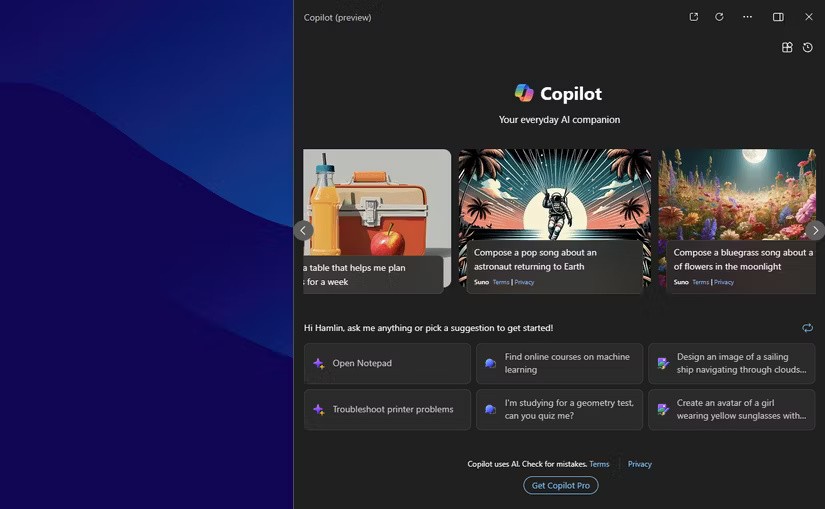
Windows 11은 인공 지능을 일상 업무에 적용하는데, 직접 사용해보기 전까지는 그 기능이 없다는 사실조차 깨닫지 못합니다. Copilot을 사용하면 워크플로를 방해하지 않고도 문서 요약, 질문, PC 설정 변경 등 모든 작업을 수행할 수 있습니다.
또한, 질문을 하고, 상황에 맞는 답변을 얻거나, 심지어 아이디어를 브레인스토밍할 수도 있습니다. 정보를 빠르게 확인해야 하거나 무언가에 대해 상의해야 할 때, 마치 데스크톱에 공동작업자가 있는 것처럼 느낄 것입니다. 가장 좋은 점은 작업 표시줄에 바로 내장되어 있으므로 브라우저를 열거나 앱을 전환하지 않고도 사용할 수 있다는 것입니다.
전반적으로 Windows 11의 AI 기능은 직관적으로 느껴지며, 이제 사용자들이 익숙해졌으므로 Windows 10의 수동적이고 단절된 워크플로로 돌아가야 할 일이 생길 것이라고 상상하기 어렵습니다.
2. 더 많은 스크린샷 옵션
Windows 11 사용자가 감탄하는 또 다른 기능은 새롭고 개선된 캡처 도구입니다. Windows 10에도 스크린샷을 찍고 편집할 수 있는 비슷한 도구가 있지만, Windows 11에서는 이 기능이 한 단계 더 발전했습니다.
예를 들어, Windows 11의 캡처 도구에는 OCR(광학 문자 인식) 기능이 포함되어 있어 캡처한 이미지에서 손쉽게 텍스트를 추출할 수 있습니다. 즉, 더 이상 긴 메모나 URL을 입력할 필요가 없습니다. 몇 번만 클릭하면 화면을 잘라내어 필요한 텍스트를 얻을 수 있습니다.
또한 Windows 11의 스니핑 도구는 화면을 녹화할 수도 있습니다. 이 기능은 종종 필요하지만 타사 소프트웨어를 다운로드하지 않고는 Windows 10에서 쉽게 관리할 수 없습니다. 이러한 개선 사항으로 인해 스크린샷을 찍는 작업이 훨씬 더 직관적이고 쉬워졌습니다.
3. 멀티태스킹을 위한 스냅 레이아웃
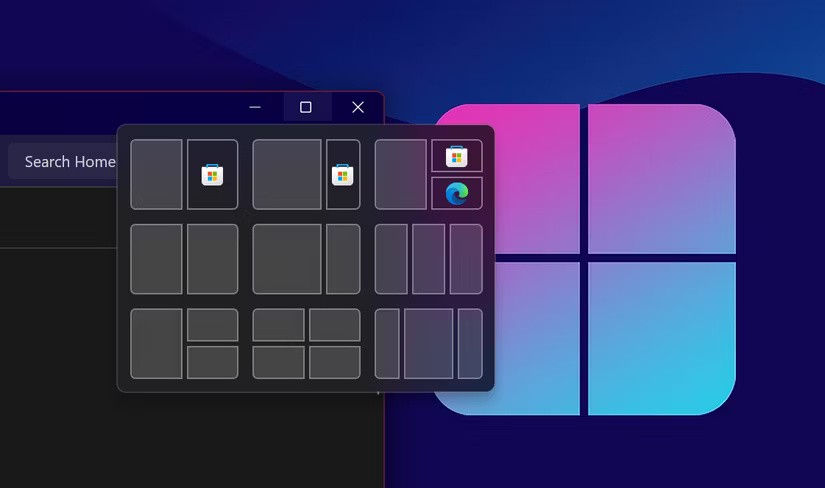
Windows 11의 스냅 레이아웃은 여러 앱을 동시에 처리하는 방식을 완전히 바꿔놓았습니다. 선택할 수 있는 레이아웃이 더 많아질 뿐만 아니라, 레이아웃에 더 빨리 액세스할 수도 있습니다. 모든 창의 최대화 버튼 위에 마우스를 올려 놓으면 미리 정의된 여러 레이아웃에 접근하여 열려 있는 애플리케이션을 쉽게 구성할 수 있습니다.
4. 개인화된 위젯
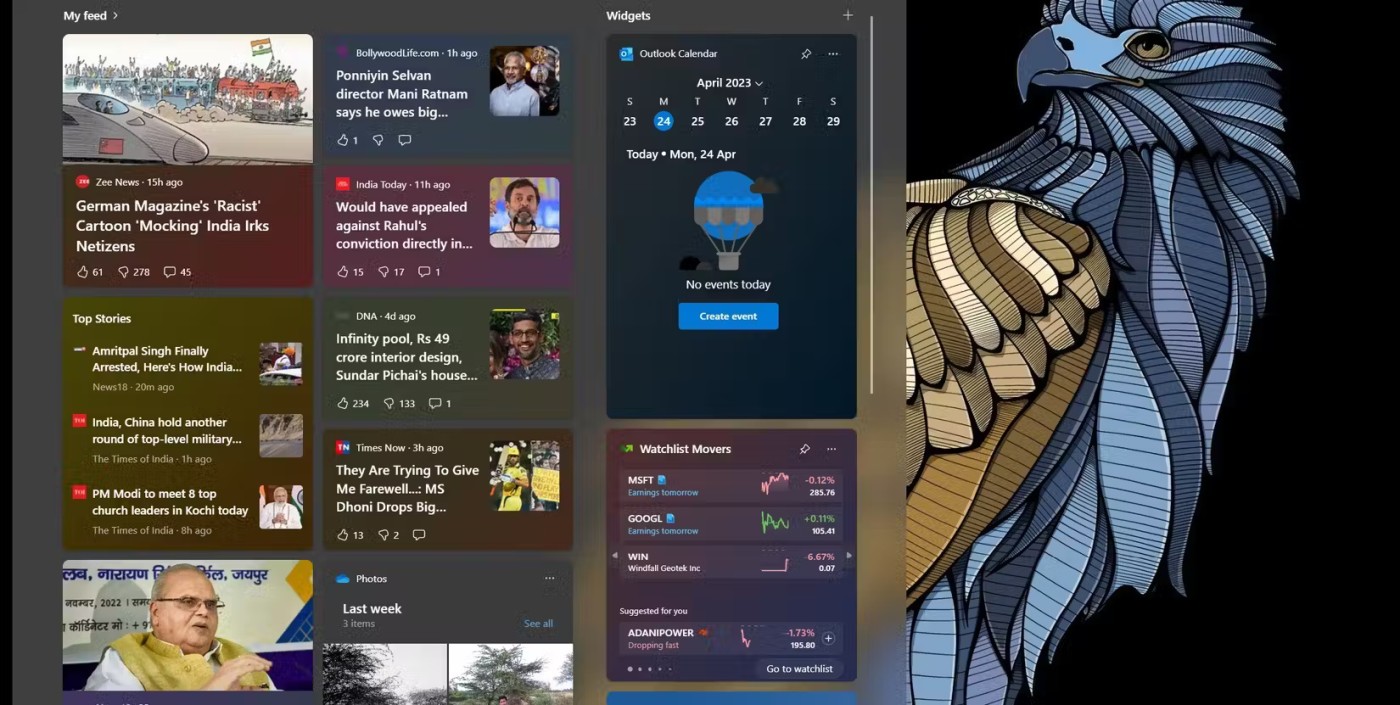
Windows 11의 위젯 패널은 Windows 10에서 익숙했던 복잡한 환경과 비교하면 매우 신선합니다. 최신 뉴스 헤드라인부터 일정 이벤트, 지역 날씨까지 가장 중요한 정보를 정리할 수 있습니다. 한 번의 클릭으로 접속할 수 있는 개인 대시보드를 갖는 것과 같습니다.
특히 인상 깊었던 점은 위젯을 사용자 정의하는 것이 얼마나 쉬운가 하는 점이었습니다. 선호도에 따라 쉽게 추가, 제거 또는 재배열할 수 있습니다. 게다가 타사 위젯 지원 덕분에 Spotify와 Messenger 등 즐겨찾는 앱에 대시보드에서 바로 액세스할 수 있습니다.
5. 고급 가상 데스크톱
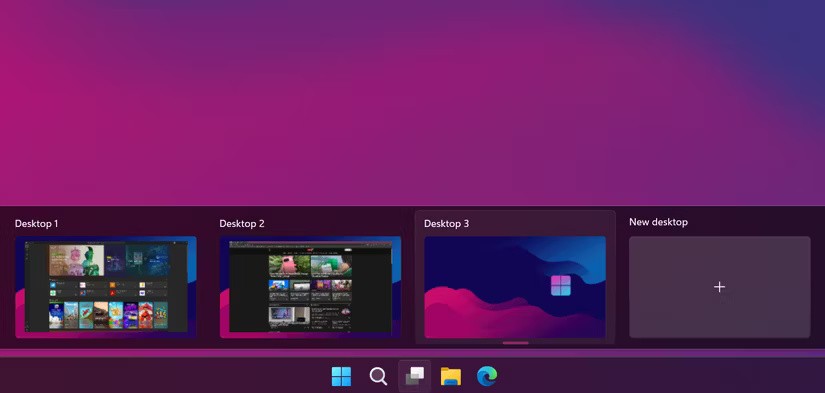
업무와 개인적인 목적으로 동일한 PC를 사용하는 사람으로서 Windows 11의 가상 데스크톱은 매우 유용합니다. Windows 10에서도 여러 개의 가상 데스크톱을 만들 수 있지만, 그 사용 경험이 약간 어색하게 느껴질 수 있습니다.
하지만 Windows 11에서는 몇 가지 옵션이 더 있습니다. 각 가상 데스크톱을 사용자 지정하고, 다양한 배경 화면을 지정하고, 그에 따라 이름을 지정할 수 있습니다. 이렇게 하면 업무와 개인 프로젝트를 구분하기가 더 쉬워집니다. 이런 세심한 배려 덕분에 업무 흐름이 상당히 간소화되고 체계적으로 정리하는 데 도움이 됩니다.
6. 더 나은 게임을 위한 자동 HDR 및 DirectStorage
열렬한 게이머는 항상 게임 경험을 향상시킬 수 있는 방법을 찾고 있으며, Windows 11은 자동 HDR과 DirectStorage를 통해 실제로 그런 요구를 충족합니다. 자동 HDR은 이미지를 자동으로 향상시키고, 색상을 강조하고, 장면에 깊이를 더해 기존 게임에 새로운 활력을 불어넣습니다. 마치 좋아하는 게임을 다시 발견한 것 같은 느낌이 듭니다.
DirectStorage는 로드 시간을 크게 줄여 귀찮은 대기 없이 바로 작업에 착수할 수 있도록 해줍니다. 이러한 기능을 결합하면 성능이 향상될 뿐만 아니라 전반적인 게임 분위기도 풍부해집니다. Windows 11로 전환하면서 게임 세션이 더욱 매력적이고 즐거워졌다고 해도 과언이 아닙니다.
7. Phone Link를 통한 iPhone의 완벽한 통합
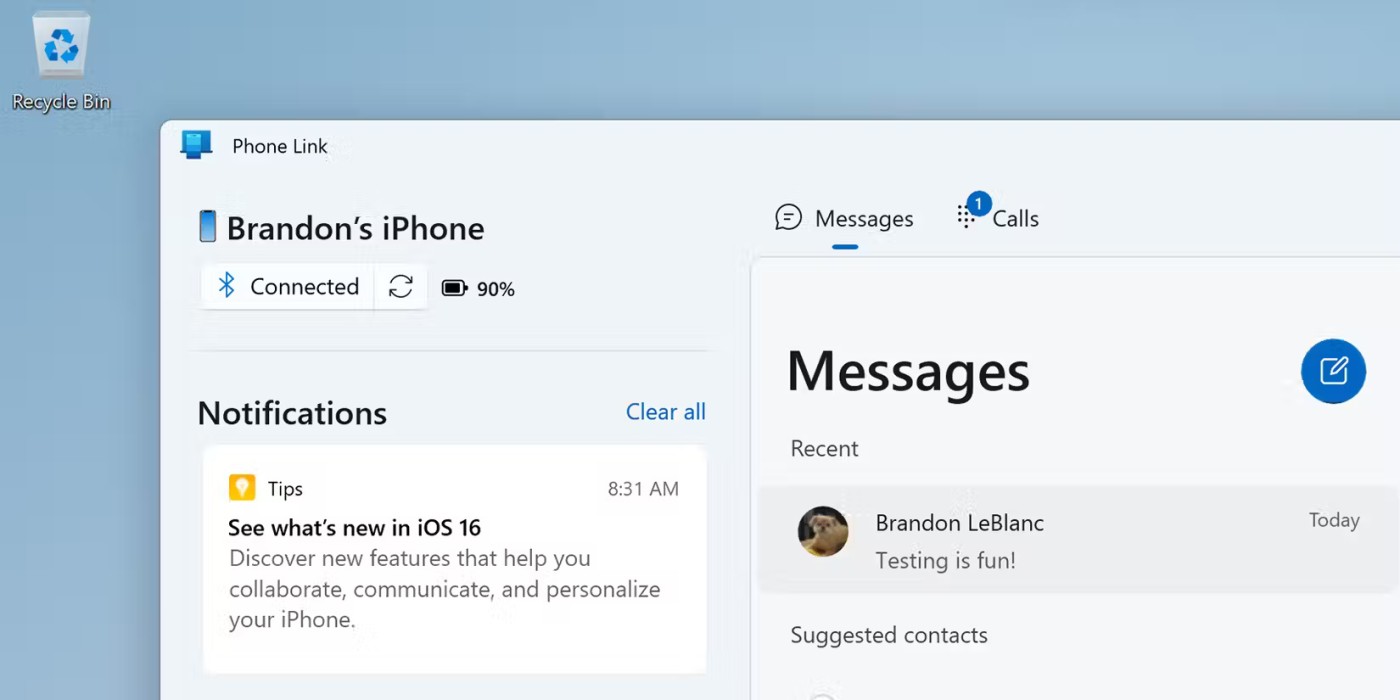
사람들이 Windows 11로 업그레이드하기로 결정한 또 다른 이유는 iPhone과 기본 제공 Phone Link 앱의 원활한 통합 때문입니다. iPhone을 PC에 연결하는 기능은 많은 사람들의 작업 방식과 연결 상태를 유지하는 방식을 바꾸었습니다.
Phone Link를 사용하면 PC에서 직접 알림을 받고, 메시지에 답장하고, 전화를 걸 수도 있습니다. 즉, 문자나 전화를 받을 때마다 휴대폰을 들 필요가 없으며 데스크톱에서 바로 모든 것을 처리할 수 있습니다. PC에서 iPhone과 직접 상호작용할 수 있는 편의성은 많은 사람에게 큰 변화를 가져왔습니다.
8. 향상된 음성 액세스 및 실시간 자막
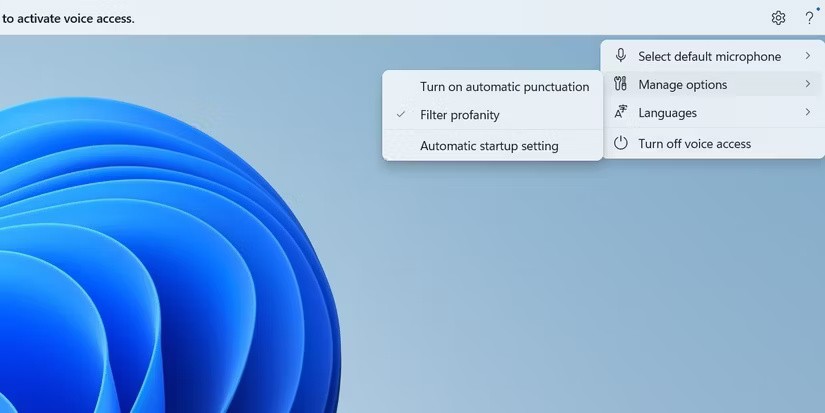
대부분의 시간을 글쓰기에 사용한다면 피곤할 때 음성 명령으로 PC를 완전히 제어할 수 있는 옵션이 마음에 들 것입니다. Windows 11의 음성 액세스 기능을 사용하면 키보드나 마우스를 사용하지 않고도 앱을 열고, 설정을 탐색하고, 받아쓰기를 할 수 있습니다. 가장 좋은 점은 "Microsoft Word 열기"와 같은 간단한 명령부터 "아래로 스크롤"이나 "뒤로 가기"와 같은 더 복잡한 작업까지 다양한 명령을 이해한다는 것입니다.
실시간 자막은 온라인 회의나 영화 시청 시 유용한 기능 중 하나입니다. 자막이 더욱 정확하고 빨라져서 대화를 하나도 놓치지 않고 따라가기가 더 쉬워졌습니다. 또한, 글꼴 크기와 색상을 조정하는 등 원하는 대로 캡션을 사용자 정의할 수 있습니다.
다음은 많은 사람들이 Windows 11로 전환하기로 결정한 Windows 11의 인기 기능 중 일부입니다. 업그레이드를 고민 중이라면 Windows 11을 한 번 사용해보세요. 예상치 못한 방식으로 컴퓨팅 경험이 변화되는 걸 경험하게 될지도 몰라요!
사용자는 각자의 필요에 따라 작업 표시줄의 아이콘 크기를 더 작게 또는 더 크게 조정하고 변경할 수 있습니다.
Windows 10의 검색 도구가 작동하지 않으면 사용자는 필요한 프로그램이나 데이터를 검색할 수 없습니다.
WiFi 비밀번호를 특수하고 복잡한 문자로 변경하는 것은 가족의 WiFi가 불법적으로 사용되어 가족의 WiFi 속도에 영향을 미치는 것을 방지하는 한 가지 방법입니다.
제어판은 새 운영 체제에서 필요한 여러 구성 작업에서 여전히 중요한 역할을 합니다. Windows 11에서 제어판에 액세스하는 몇 가지 방법을 소개합니다.
Microsoft의 .NET Framework는 Windows 운영 체제에 설치 가능하거나 이미 포함되어 있는 프로그래밍 라이브러리를 포함하는 프로그래밍 플랫폼입니다. 경우에 따라 컴퓨터에 이 소프트웨어를 설치할 수 없는 경우가 있습니다. 아래 문서의 해결 방법을 따르세요.
개인 정보 보호와 관련하여 기본 설정을 완전히 믿지 마세요. Windows 11도 예외는 아니며, 데이터 수집과 관련하여 종종 한계를 넘습니다.
Microsoft에서 Windows 10을 다운로드하면 Windows 10이 ISO 파일로 다운로드됩니다. 이 Windows 10 ISO 파일을 사용하여 부팅 가능한 USB, Windows 설치 USB 또는 컴퓨터 고스트를 만들 수 있습니다. Windows 10을 다운로드하는 방법을 알아보겠습니다!
가장 흔한 유선 네트워크 문제를 해결하는 빠른 방법은 이더넷 연결을 재설정하는 것입니다. Windows 11에서 이더넷 연결을 재설정하는 단계는 다음과 같습니다.
Windows Defender는 Windows 10에 기본으로 내장되어 맬웨어를 탐지합니다. 코드 컴파일이나 가상 머신 실행과 같은 작업의 성능을 향상시키려면 Windows Defender가 해당 파일을 검사하지 않도록 예외를 추가할 수 있습니다.
Windows 11의 가상 머신은 사용자가 Windows 이외의 운영 체제를 컴퓨터에서 바로 실행할 수 있도록 지원합니다.
오늘날 Windows는 예전보다 보안을 훨씬 강화했지만, Windows 보안 및 관련 도구는 아직 완벽하지 않습니다. 컴퓨터 보안으로 해결할 수 없는 위협에 대해 항상 경계해야 합니다.
Windows PC는 때때로 느리게 느껴질 수 있지만, 작업 관리자에서는 의심스러운 부분을 표시하지 않습니다. 이 단계에서는 대부분의 사용자가 맬웨어나 저장 장치 문제를 확인하지만, 오래된 드라이버도 성능 문제를 일으킬 수 있습니다.
노트북이 WiFi에 연결되지 않는 데에는 여러 가지 이유가 있으며, 따라서 오류를 해결하는 방법도 다양합니다. 노트북이 WiFi에 연결되지 않으면 다음 방법을 시도해 보세요.
PowerToys의 일부 기능은 너무 원활하게 작동해서 이 기능이 원래 Windows에 포함되어 있지 않았다는 사실을 잊을 정도입니다.
Microsoft는 3개월도 안 되어 Windows 10에 대한 지원을 공식적으로 중단할 예정이며, 이는 수백만 명의 사용자가 Windows 11을 실행하려면 새로운 하드웨어로 업그레이드해야 한다는 것을 의미합니다.













